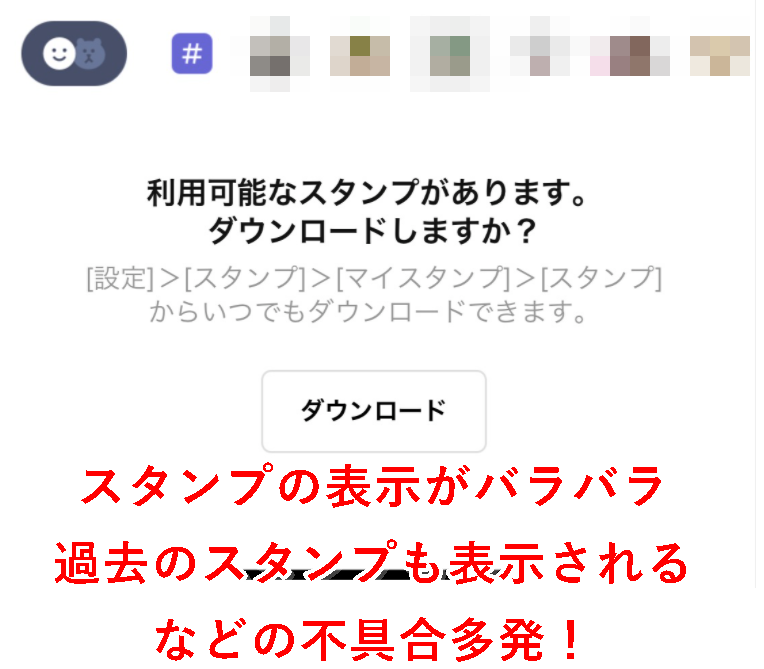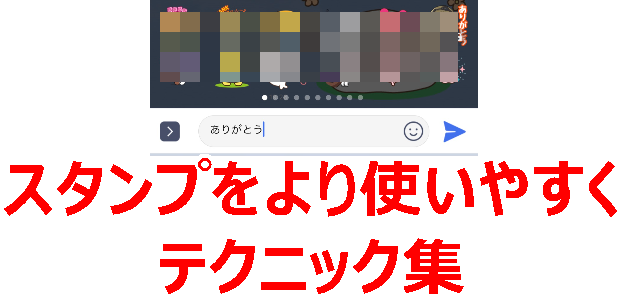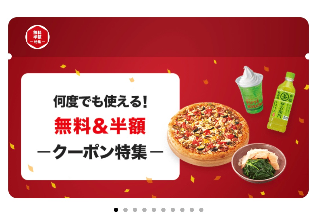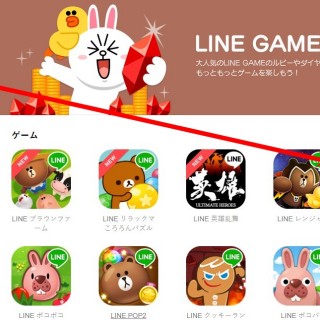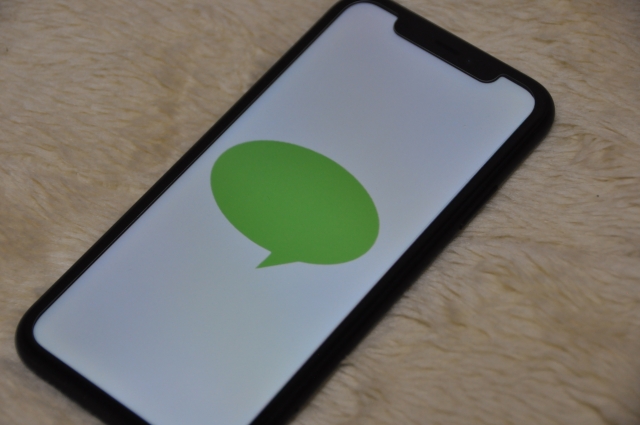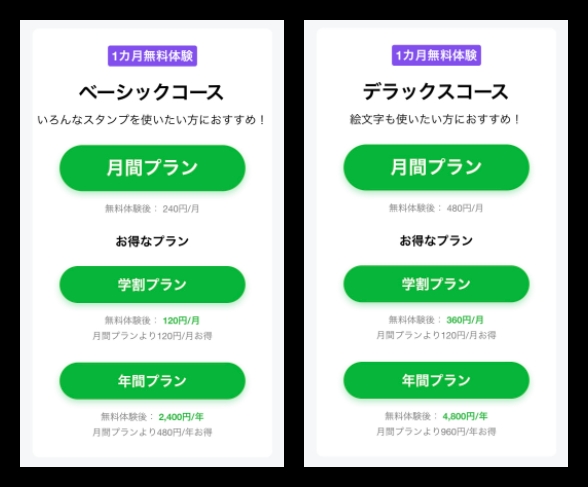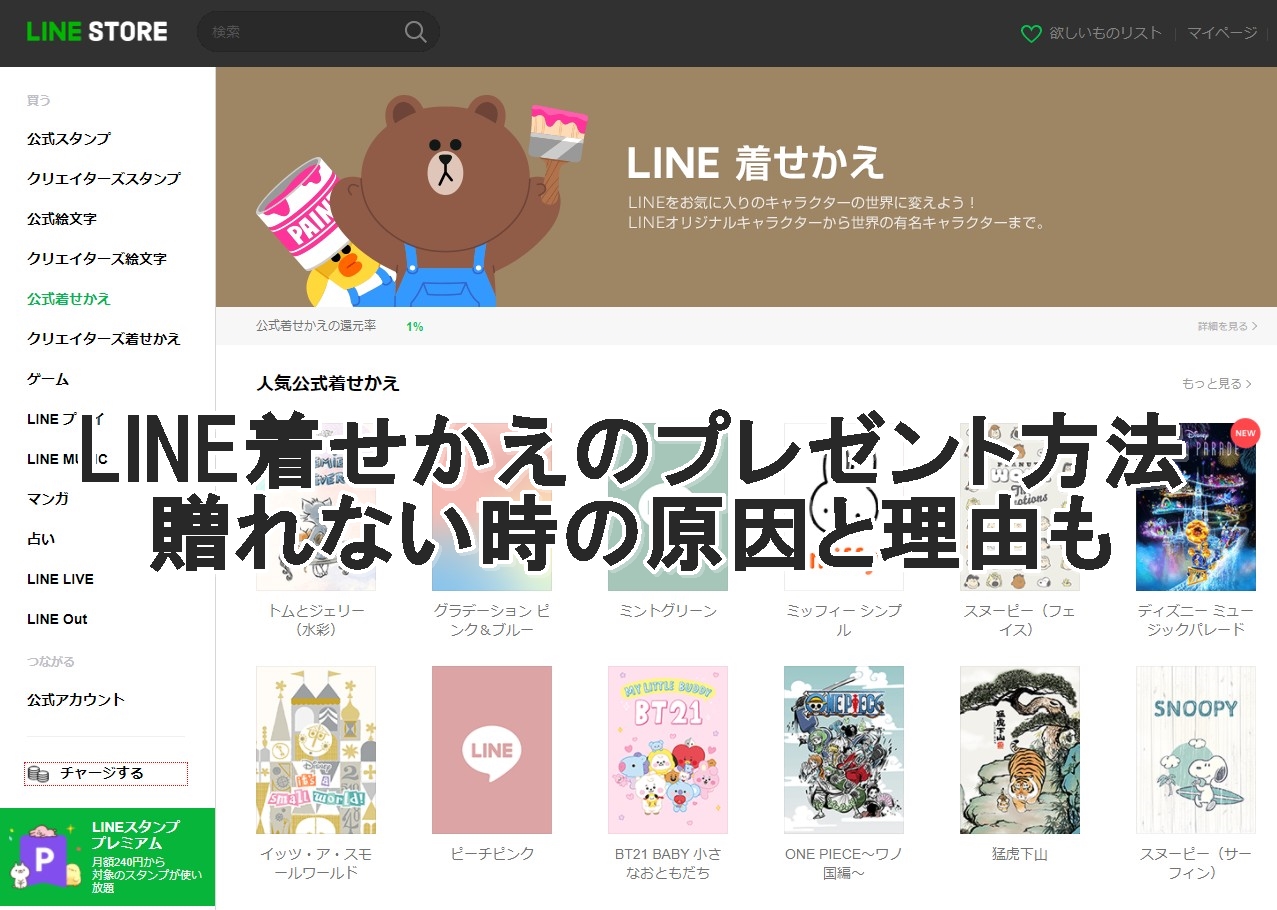LINEプリペイドカードは各コンビニや家電量販店で購入できるので、クレジットカードを持ってない中高生でも使えて便利なものです。
そんな「LINEプリペイドカードでLINEコインを購入ってできないの?」と思う方は多いはず。
しかし、LINEプリペイドカードでLINEコインを購入することはできません。
じゃあ、LINEプリペイドカードを使ってLINEスタンプやLINE着せかえを購入できないのかというと、LINEストアからであれば購入可能になっています。
その際にはLINEプリペイドカードの金額をLINEクレジットにチャージしてから購入すればいいんですね。
この記事では、LINEプリペイドカードをチャージする方法や使い方・使い道などを詳しく説明していきます。
LINEプリペイドカードでLINEコインの購入は不可
冒頭でもお話をしましたが、LINEプリペイドカードを使ってはLINEコインを購入不可能になっています。
ここらへんLINEはややこしくなっているんですよね…。いろいろとカードを作るのはいいのですが、もう少し簡単にしてもらいたいものです笑
ただ、LINEコインを使って購入したいものが
- LINEスタンプ
- LINE着せかえ
- LINE絵文字
- LINEゲームの課金アイテム
であった場合には、後述しますが、LINEプリペイドカードを使ってLINE STORE経由でLINEクレジットにチャージした後に購入が可能なんです。
わざわざLINEコインにしなくても購入できるっていうわけなんですね。
LINEプリペイドカードの使い道
では、具体的にLINEプリペイドカードは何に使えるのでしょうか?
基本的には以下のものを購入することができます。
- LINEスタンプ
- LINE着せかえ
- LINE絵文字
- LINEゲームの仮想通貨
- LINEマンガのマンガコイン
- LINE占いの占いコイン
- LINEプレイのアイテム
- LINE LIVEのLIVEコイン
ただし、これらをLINEプリペイドカードで直接購入できるというわけではなくて、LINEストアでLINEクレジットにチャージをして使っていきます。
LINEプリペイドカードのチャージ方法
LINEプリペイドカードをチャージする方法は、こちらの記事で詳しく解説しています。
下の方にスクロールするとあります。LINEプリペイドカードの場合には、LINEストアからLINEクレジットにチャージすることになるんです。
チャージ後にアイテムを購入する
このようにしてLINEクレジットに変換した後、LINEスタンプやLINE着せかえ、LINE絵文字、各種LINEゲームの課金アイテムなど様々なものを購入することができます。
たとえば、LINEディズニーツムツムのルビーを購入したいのであれば、サイドバーにあるゲームをクリックした後、ツムツムを選択します。
※以下の画像はPC版のLINEストアをキャプチャーしたものです。スマホから見た場合はまた画像としての表示は異なっています。
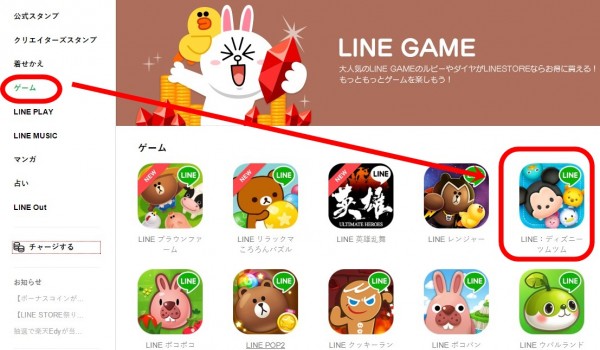
そして、購入したいアイテムを選択しましょう。
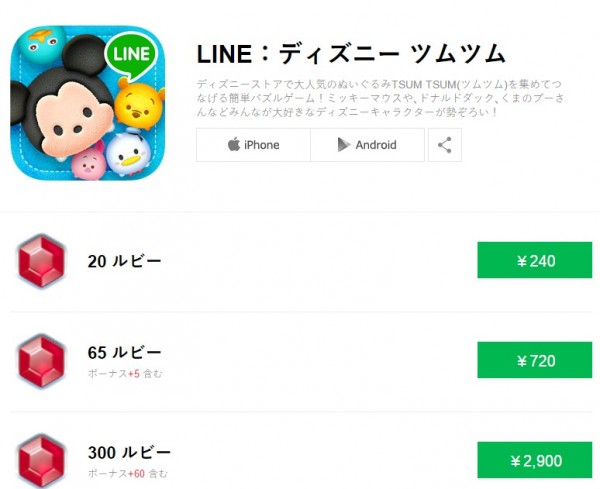
そうすると決済画面が表示されます。そこからLINEクレジットを選択してから、購入手続きをしていけばOKです。
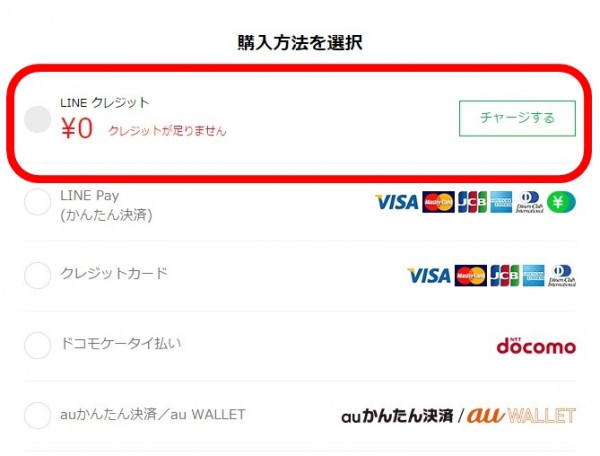
LINEコインを使いたいなら
では、LINEコインとしてチャージをしたいのであればどうしたらいいのでしょうか?その場合には、それぞれ以下のカードをコンビニなどから購入する必要があります。
- iPhone iTunesカード
- Android Google Playカード
これらのカードであれば、それぞれのスマホでLINEコインとしてチャージすることができ、わざわざLINEストアにアクセスしなくても、LINEアプリ内からアイテムを購入可能になります。
iTunesカードもGoogle Playカードもコンビニで扱われているので、購入するのは簡単です。間違ってLINEプリペイドカードを購入しないようにしましょう。
注意
- LINEプリペイドカードはLINEストアで使えて、LINEクレジットにチャージされる
- iTunesカードはiPhone版のLINEアプリで使えて、LINEコインにチャージされる
- Google PlayカードはAndroid版のLINEアプリで使えて、LINEコインにチャージされる
というわけです。
ここを間違えてしまうことが多いので、気をつけましょう。
LINEコインのチャージ方法
iTunesカードでLINEコインを購入する(iPhone版)
iPhoneの場合には、事前にiTunesカードをチャージしておきましょう。
iTunesカードのチャージ方法
手順
- 「AppStore」をタップ
- 右上の「自分のアイコン」をタップ
- 「ギフトカードまたはコードを使う」をタップ
- 「カメラで読み取る」をタップ
- カメラで読み取るか、コードを入力して、「コードを使う」をタップ
と進めていき、iTunesカードを利用していきます。
LINEコインを購入する
このようにしてiTunesカードを使った後、LINEアプリで以下のようにしてLINEコインを購入しましょう。
手順
- LINEアプリを開く
- ホームの右上「設定(歯車アイコン)」をタップ
- 「コイン」をタップ
- 右上の「チャージ」をタップ
- チャージしたい金額を選択
- 「支払い」をタップ
として進めていきます。
Google PlayカードでLINEコインを購入する Android版
Androidでも基本的な流れは同様です。最初にGoogle Playカードをチャージしておきましょう。
Google Playカードのチャージ方法
手順
- Google Playストアアプリ
- 左上メニューからコードを入力
- カード裏のスクラッチに書かれたコードを入力
- 入力後コードを利用
- Google Playの残高に○○円を追加しましたと表示。
あとは、iPhone版と同様の流れでLINEコインを購入すればOKです。